Att skapa vackra, roliga eller fängslande videor på en iPhone är möjligt tack vare den fantastiska Apple-kameran. Om du är en ivrig videoskapare är det enkelt att bara dra ut telefonen och filma.
Innehåll
- Hur man beskär en video på en iPhone
- Beskära iPhone-videor med iMovie
- Hur man beskär en video på iPhone med Video Crop
- Att beskära är inte detsamma som att trimma... eller rotera
Om du gör många videor, redigerar du troligen också mycket, vilket kräver att du lär dig hur du gör specifika redigeringsuppgifter, till exempel beskärning. Vi kommer att gå igenom flera metoder för att beskära dina videor, inklusive att använda en app från tredje part.
Rekommenderade videor
Hur man beskär en video på en iPhone

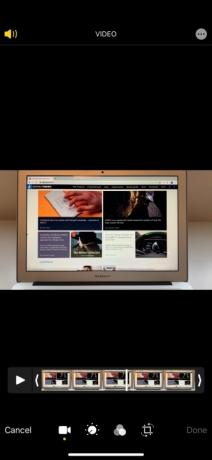
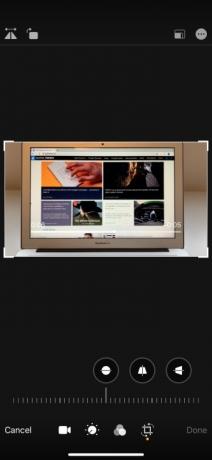
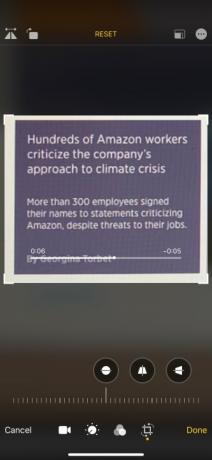
Tyvärr kan du inte använda kameraappen på din iPhone för att "förbeskära" videor när du filmar dem. Men när de väl har filmats kan du beskära dem med appen Foton, så länge du kör iOS 13 eller senare (se nedan om du inte gör det). Här är vad du behöver göra:
Relaterad
- Bästa Apple-erbjudanden: MacBooks, AirPods, iPads, iMacs, AirTags och mer
- Apple kan möta "allvarlig" iPhone 15-brist på grund av produktionsproblem, säger rapporten
- Hur man blir av med någon annans Apple-ID på din iPhone
Steg 1: Öppen Foton och välj videon du vill beskära.
Steg 2: När du har öppnat önskad video trycker du på Redigera i det övre högra hörnet på skärmen.
Steg 3: Tryck på Beskär-rotera ikonen längst ned på redigeringsskärmen. När du är i beskärningsläge trycker du länge på ett av videons hörn. Börja sedan dra gränsen inåt, till önskad punkt. Upprepa med alla andra hörn tills du är klar med beskärningen.
Steg 4: Tryck Gjort i det nedre högra hörnet. Detta sparar skörden. Men om du har gjort ett misstag eller vill återställa den ursprungliga videon kan du trycka på Redigera igen och tryck sedan på Återgå i det nedre högra hörnet av redigeringsskärmen.
Beskära iPhone-videor med iMovie
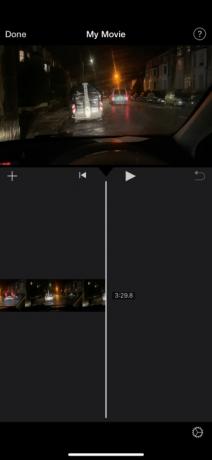
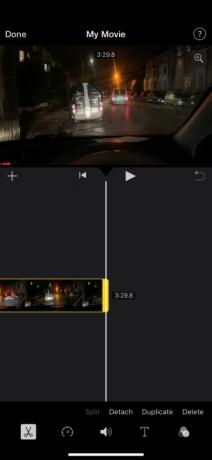
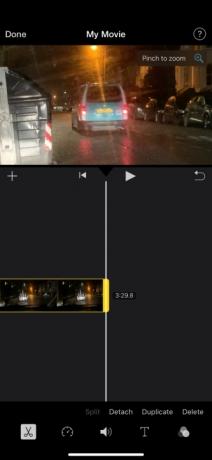
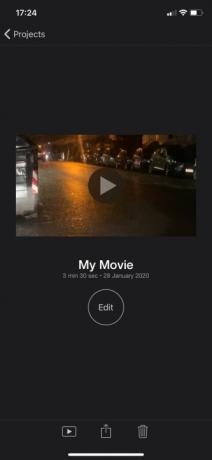
Om du inte använder iOS 13 eller senare är ett förstapartsalternativ till Foton iMovie. Du hittar vanligtvis detta förnedladdat på din iPhone. Om inte kan du ladda ner den via App Store.
När du har laddat ned så här beskär du videor med iMovie:
Steg 1: Öppna iMovie och skapa en Nytt projekt.
Steg 2: Tryck Film och välj sedan videon du vill beskära. Tryck sedan på Skapa film längst ner på skärmen.
Steg 3: Tryck på din video som den visas på tidslinjen i den nedre halvan av skärmen. Tryck sedan på den lilla Zoom ikonen (visas som ett förstoringsglas) i det övre högra hörnet av skärmen.
Steg 4: Nyp videon in eller ut för att zooma in och ut ur videon (detta beskär den effektivt). Knacka Gjort i det övre vänstra hörnet av skärmen när du är klar.
Steg 5: Tryck på Åtgärd (Dela) ikonen längst ned på skärmen (den ser ut som en fyrkant med en pil som pekar vertikalt ut från den). Tryck till sist Spara video, som sparar den nyligen beskurna videon till din kamerarulle.
Det är också värt att notera att iMovie, jämfört med Foton, har fördelen av att behålla det ursprungliga bildförhållandet för din video.
Hur man beskär en video på iPhone med Video Crop
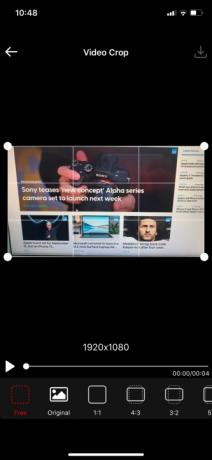
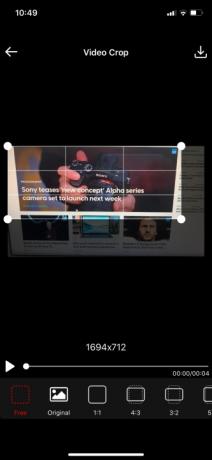
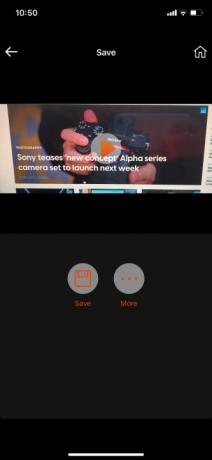
Du kan hitta en mängd fantastiska appar som inte kommer från Apple som erbjuder videobeskärningsfunktioner för din iPhone om du är redo att ta dig bort från Apples värld för en liten stund. En av de mest använda apparna för videobeskärning är Video Crop – Crop and Resize video, och den är tillgänglig för nedladdning i App Store.
När du har installerat appen på din enhet från App Store kan du börja använda den för att beskära dina valda videor. Allt du behöver göra är att följa dessa enkla steg som vi har lagt ut för din bekvämlighet:
Steg 1: Öppna Video Crop och tryck på OK när du tillfrågas om du vill att appen ska komma åt dina foton. Tryck på videon du vill beskära.
Steg 2: Klicka på den vita bockmarkeringen i det övre högra hörnet på sidan. Tryck ner och håll ett av de fyra hörnen av den markerade bilden innan du drar den enligt hur du vill beskära den. Gör samma sak med andra hörn, om det behövs.
Steg 3: När du är klar med att beskära videon klickar du på nedladdningssymbolen i det övre högra hörnet av skärmen. Tryck på Spara för att lagra den nyklippta videon i ditt fotogalleri. Klicka på Mer om du till exempel vill dela den beskurna videon på dina sociala mediesidor.
Att beskära är inte detsamma som att trimma... eller rotera
Det är verkligen inte mycket till det. Separat från manuell beskärning kan Video Crop vara till hjälp om du vill beskära dina videor till specifika bildförhållanden. Vissa appar som Instagram har olika bildförhållanden. Video Crop låter dig redigera fritt, medan några begåvade människor har till och med använt den för att redigera kortfilmer av filmkvalitet.
Vi ville notera skillnaden mellan beskärningsprocessen och trimma en video. När du trimmar en video hanterar du hur lång tid din video spelas upp. Du kan enkelt justera detta genom att trycka på skärmen och dra fingret från vänster till höger. Detta beror naturligtvis på var du vill trimma videon (startpunkten, slutpunkten eller mitten). Du kan till och med ta bort de yttre ramarna helt om det behövs. Å andra sidan, när du börjar beskära en video väljer du ett angivet område som du vill hålla fast vid och raderar sedan allt utanför det området. Om du fortfarande är förvånad över hur allt detta fungerar, vet att beskärning också skiljer sig från att rotera. För att hjälpa dig har vi tagit fram en praktisk guide om hur man roterar en iPhone-video, vilket görs genom att flytta hela videon baserat på de vinklar du vill uppnå.
Redaktörens rekommendationer
- En annan rapport tyder på att iPhone 15 Pro kommer att bli dyrare
- Hur man snabbladdar din iPhone
- En iPhone såldes precis för en galen summa på auktion
- Den här hopfällbara telefonen är lättare än iPhone 14 Pro Max
- Böj eller bryta? Se Nothing Phone 2 stå inför sitt första hållbarhetstest
Uppgradera din livsstilDigitala trender hjälper läsare att hålla koll på den snabba teknikvärlden med alla de senaste nyheterna, roliga produktrecensioner, insiktsfulla redaktioner och unika smygtittar.




